こんにちは、ハチです!
今回は、Instagramブームをさらに過熱させている「インスタライブ」の通知に関する色々な疑問について、徹底的に調査してみました。
「あの人のインスタライブの通知を欠かさず受け取りたい!」
「インスタライブなんて興味ないのにいちいち通知が来てめんどくさい」
「ライブ配信したいけど、みんなに通知が飛んでしまうのはちょっと…」
といった感じで、通知に関する疑問ってみなさん結構抱えてるみたいなんです。
ではさっそく状況や目的ごとに、順番に解説していきたいと思います。
目次
インスタライブの通知を受け取る方法
Instagramのアプリからインスタライブの通知を受け取りたい場合、スマホ側の設定とInstagramアプリ側の設定の両方を済ませておく必要があります。
ちょっと面倒ですが、順番に確認していきましょう!
Instagramアプリ側での通知設定
まずは自分のプロフィール画面内の「設定」ページから通知に関する項目を確認していきます。
- Instagramを起動する。
- 右下の「」をタップしてプロフィール画面を開く。
- 右上の「」をタップしてオプション画面を開く。
- 「プッシュ通知の設定」をタップする。
- 「ライブ動画」の項目がオンになっているか確認する。
基本的に初期の設定状態からいじっていなければオンになっているはずですが、確認のため一度通知設定の画面をチェックしておくことをオススメします。
さらにフォローしているユーザーごとに、ライブ配信開始時の通知を受け取るかどうかを個別設定することが可能です。
以下の手順で任意の設定に変更してみてください。
- フォロー相手のプロフィールページを表示する。
- 右上の「」をタップする。
- 「投稿のお知らせをオンにする」をタップする。
上記2つの設定項目をそれぞれ編集することでInstagram側での設定は完了です。
スマホ側(iPhone)の通知設定
iPhone側の設定も確認しておく必要があります。
手順は以下の通りです。
- iPhoneの設定を開く。
- 「通知>Instagram」とタップする。
- 「通知を許可」をオンにする。
これでiPhone側の通知設定は完了です。
設定画面内の通知方式などについては、自分の好みや用途に合ったものを選んで設定しておいてください。
スマホ側(Android)の通知設定
続いて、iPhone同様にAndroidスマホ側の通知設定についても確認していきましょう。
手順は以下の通りです。
- 「設定」を開く。
- 「アプリ」を開く。
- アプリ一覧から「Instagram」を見つけてタップする。
- 「通知を表示」にチェックを付ける。
これでAndroidスマホ側の設定も完了です。
逆にインスタライブの通知を消すには
インスタライブの通知を受け取りたいと思っているユーザーがいる一方で、いちいち通知が来て邪魔だしめんどくさい…って感じてる方もかなりいるみたいです。
インスタライブの通知を消す・受け取りたくない場合は、基本的には上で紹介した通知を受け取る方法をそのまま逆にしてもらえればOKです。
ただもしInstagramの一部の機能だけは通知を受け取りたい場合や、「いいね」など特に頻繁に鳴りがちな通知だけ消したい場合なんかであればInstagramの通知設定内の個別の通知項目にてオン/オフを切り替えておくのが便利かもしれません。
インスタライブ開始時の通知を送りたくない場合
フォローしている相手のインスタライブの通知に関しては上記の通りですが、逆に自分がインスタライブを配信する場合の通知に関してもきちんと把握しておきましょう。
公式アカウントを所有する有名人なんかであれば、事前に告知したり、フォロワーに一斉に通知を飛ばしたりして、大々的に配信を開始するケースが多いですよね。
でも人によっては、見知った相手や特定のコミュニティー内だけに向けて小規模でこっそり配信をしたいって場合もあるかと思います。
そういった場合に、一斉に通知を飛ばしてしまうとちょっと不都合が生じますよね。
そんな時は、事前にインスタライブ開始時の通知を飛ばさないように設定しておきましょう。
- 右下の「」をタップしてプロフィール画面を開く。
- 右上の「」をタップしてオプション画面を開く。
- 「ストーリー設定」をタップする。
- 「次の人にストーリーを表示しない」をタップする。
- 通知を表示したくないユーザーの右側にチェックを入れる。
設定項目に「ストーリー」とありますが、「インスタライブ」自体が「ストーリー」機能の一部という扱いなので問題はありません。
ちなみに通知がいかないようにする設定方法は、現状このユーザーごとの個別設定しか存在しないみたいです。
そのためフォロワー数が数百人、数千人などの規模になってくると、いちいちチェックマークを付けていくのもかなりの手間になってしまいますよね。
そういったケースであれば、いっそのこと特定のフォロワーのみに公開するための別アカウントを用意してしまうのが手っ取り早い方法かなと思います。
Instagramでは複数のアカウントを所持することを公認している珍しいアプリでもありますし、アプリ内にも簡単にアカウントを切り替えるための機能が備わっているため非常に簡単に実現することができますよ。
手順などに関しては以下の記事で詳しく解説していますので参考にしてみてください。
⇒【インスタグラム】アカウントを複数使い分ける方法―追加手順も詳しく
まとめ
今回はインスタライブの通知に関するあれこれを、状況別に詳しく解説してみました。
今一番活気のあるSNSと言っても過言ではないInstagramですが、インスタライブの存在でより一層ブームに火がついているような印象を受けます。
設定など一部ややこしい面もあるものの、そういったことに関しては今後も詳しく解説していきたいと思っていますので、便利で楽しいInstagramをぜひ満喫してください♪
⇒【インスタグラム】アカウントを追加できない場合の原因と対処法
⇒インスタライブをPCで見る方法―「Chrome IG Story」を使えば簡単
⇒【インスタグラム】保存したらバレる?―投稿写真の上手な保存方法

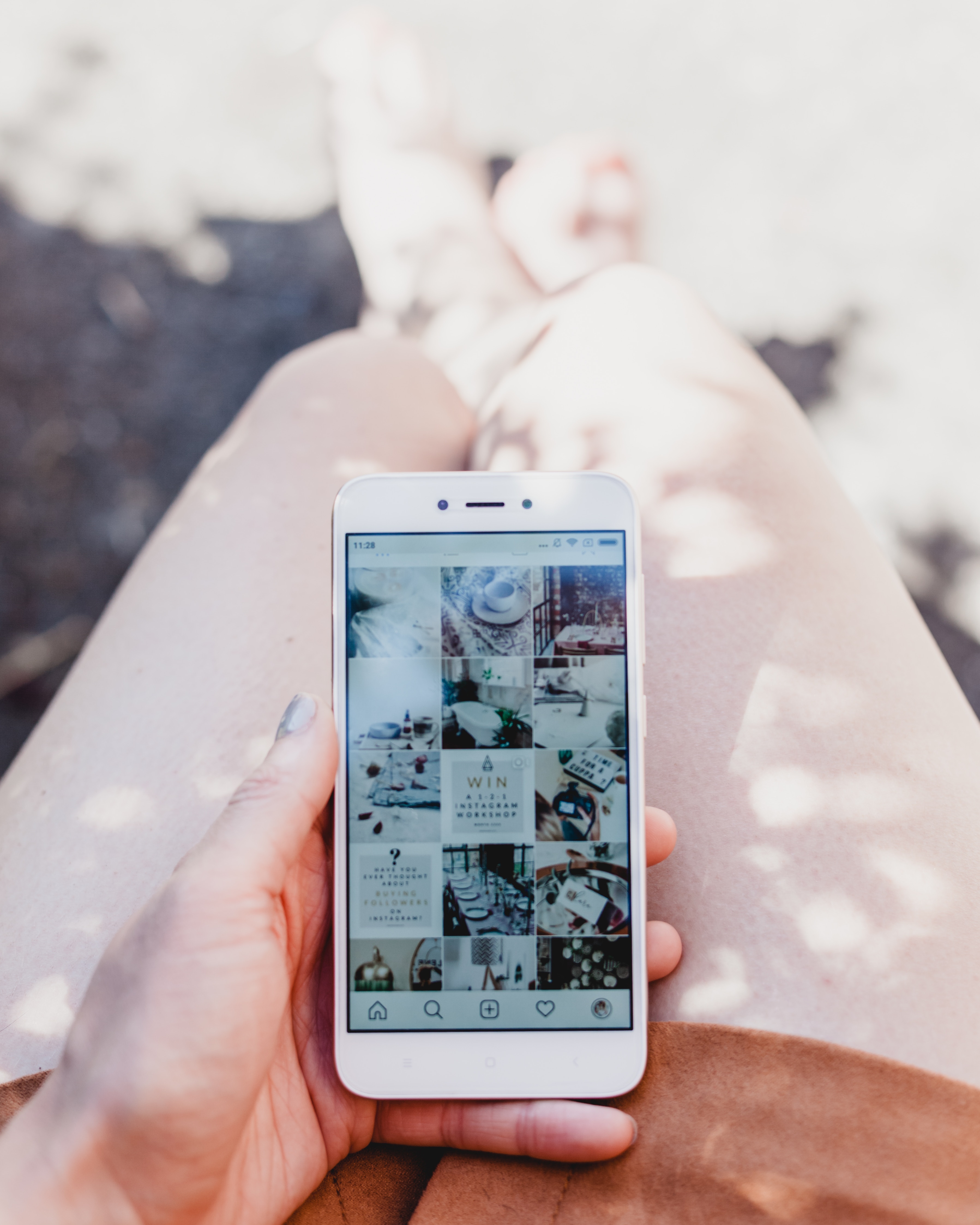











コメントを残す